Prednosti uporabe stolpcev v programu Microsoft Word
Uporaba stolpcev v MS Word ima veliko prednosti, vključno z:
- Povečana berljivost : Z razdelitvijo gradiva na krajše vrstice, stolpce lahko olajšate branje. To je še posebej uporabno za dolge ali zapletene dokumente.
- Bolj profesionalen videz : Stolpci lahko pomagajo, da bodo vaši dokumenti videti bolj profesionalni in uglajeni. To je še posebej pomembno za marketinške in komercialne dokumente.
- Učinkovitejša izraba prostora : Več besedila je mogoče prilagoditi strani z uporabo stolpcev, ne da bi to vplivalo na njegovo berljivost. To je koristno za publikacije, kot so letaki, brošure in glasila.
- Lažje organizirati : Stolpci vam lahko pomagajo upravljati vsebino. Na primer, lahko uporabite stolpce, da ustvarite glosar, stranski seznam ali kazalo vsebine.
Ustvarjanje stolpcev v programu Microsoft Word
Za ustvarjanje stolpcev v programu Microsoft Word sledite tem korakom:
Korak 1 : Zaženite aplikacijo Microsoft Word v vašem sistemu.
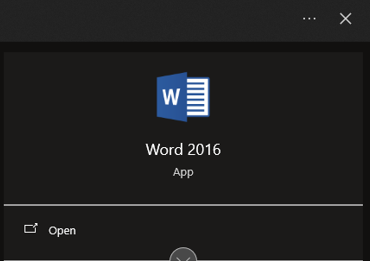
Če bi raje delali na že ustvarjenem dokumentu, preprosto kliknite nanj.
2. korak : Kliknite »Prazen dokument«.
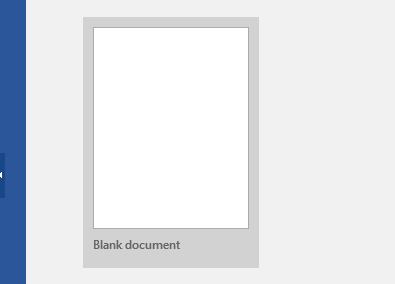
Preskočite ta korak, če delate na že obstoječem dokumentu.
3. korak : Pomaknite se na zavihek »Postavitev«.
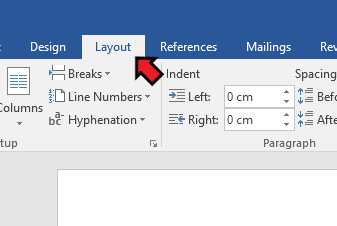
4. korak : Kliknite gumb »Stolpci« zavihka »Postavitev«. S tem se odpre spustni seznam z naslednjimi možnostmi:
- Ena: privzeta nastavitev dokumenta Word.
- Dva: razdeli stran v dva ločena stolpca.
- Tri: Vsebino pretvori v tri stolpce.
- Levo: večino vsebine postavi na desno stran dokumenta, majhen stolpec pa pusti na levi.
- Desno: pusti en sam majhen stolpec na desni strani strani, medtem ko je večina vsebine postavljena na levo.
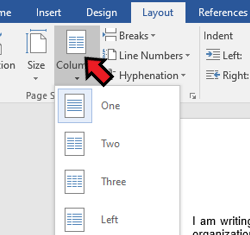
Ko označite razdelek (ali celotno besedilo), preden izberete razpoložljiv stolpec, bo vaša vsebina strukturirana tako, da bo prikazana v stolpcih.
5. korak: V spustnem meniju »Stolpci« izberite eno od razpoložljivih postavitev stolpcev.
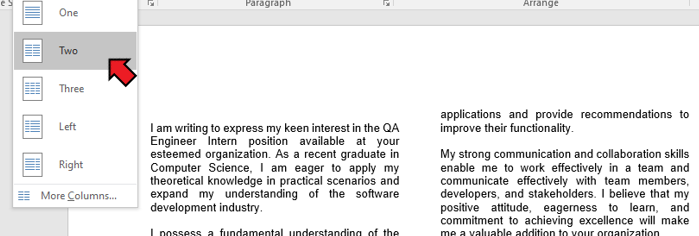
Ko kliknete možnost stolpca, bo Microsoft Word v vašem dokumentu ustvaril nevidne stolpce. Med tipkanjem se vaše besedilo samodejno prelomi v naslednjo vrstico istega stolpca, preden doseže desni rob. Prav tako bo vaše besedilo samodejno steklo v naslednji stolpec, ko doseže dno/konec strani itd.
Ustvarjanje stolpcev po meri v programu Microsoft Word
Korake, ki so navedeni v nadaljevanju, lahko uporabite za ustvarjanje stolpcev glede na vaše nastavitve:
Korak 1 : Zaženite Microsoft Word in začnite z novim praznim dokumentom ali odprite shranjenega.
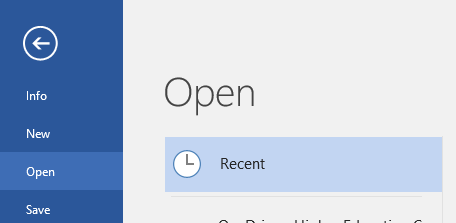
2. korak: Kliknite gumb »Stolpci« pod razdelkom »Nastavitev strani« na zavihku »Postavitev«.
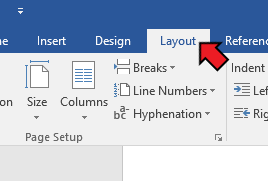
3. korak: V spustnem meniju kliknite možnost »Več stolpcev«. Postavljen bo na dno menija stolpca.
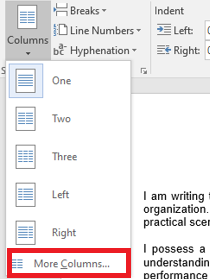
4. korak: Izberite število stolpcev. Na vrhu tega okna so možnosti, kot so ena, dve, tri in tako naprej. Možnost bo uporabljena za vaš dokument, ko jo kliknete.
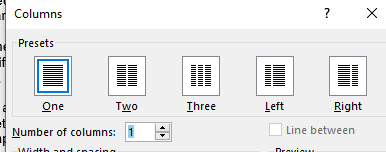
Ko označite besedilo, se učinek, kot je preoblikovanje vsebine v stolpce, uporabi samo za označeno besedilo.
5. korak: Prilagodite ločevanje in širino stolpcev. Če želite povečati ali zmanjšati vrednosti, uporabite puščice navzgor ali navzdol poleg vrednosti »Širina« in »Razmik«.
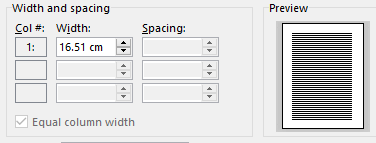
6. korak: Polje »Enaka širina stolpca« lahko počistite, če želite, da je en stolpec širši od drugega.
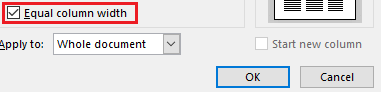
korak 7 : Uporabite potrditveno polje »Črta med«, da ustvarite obrobo. Zaradi tega bo med vašimi stolpci jasno vidna črta.
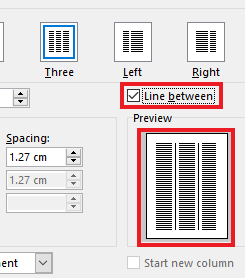
Če ne želite vidnega ločila, počistite to polje.
Uporaba stolpcev iz privzetih predlog
Ustvarjanje postavitve stolpcev po meri je lažje, vendar je za nastavitev potreben čas. Microsoft ponuja vnaprej določene predloge stolpcev, ki jih lahko uporabite namesto tega, kar vam lahko prihrani čas.
Odprite aplikacijo Microsoft Word. Številne vnaprej določene postavitve najdete v razdelku »Predstavljeno« v pogledu zakulisja. Če pogled zakulisja ni viden, v meniju izberite »Datoteka > Novo« in preverite območje »Predstavljeno«. Iskalno polje lahko uporabite tudi za iskanje postavitev stolpcev.
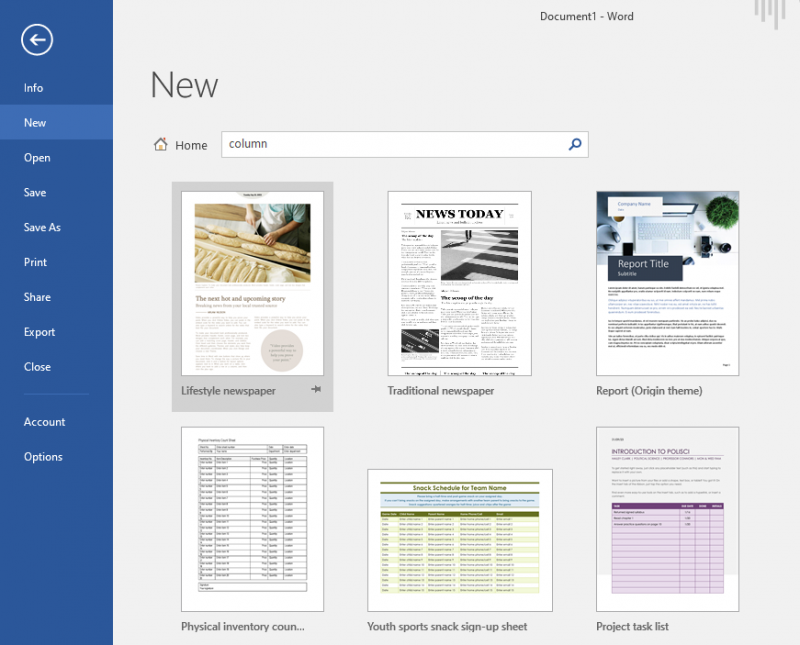
Kot lahko vidite, obstaja več privlačnih slogov v stolpcih za življenjepise, brošure in dogodke, med katerimi lahko izbirate in urejate.
Če želite prenesti predlogo iz knjižnice Microsoft Office v Wordu, preprosto prebrskajte predloge in kliknite tisto, ki jo želite. Microsoft Word bo samodejno prenesel predlogo namesto vas.
Dodajanje prelomov stolpcev
Pri delu s stolpci lahko prelom stolpca prisili, da se del vaše vsebine konča na določeni točki in začne na vrhu naslednjega stolpca. Tukaj so koraki:
Korak 1 : Kazalec postavite na začetno točko ali mesto besedila, ki ga želite postaviti na začetek naslednjega stolpca.
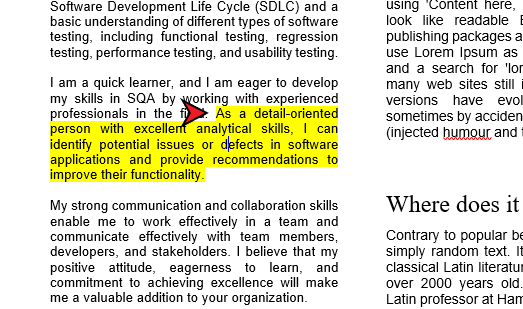
2. korak: Pomaknite se do zavihka »Postavitev«.
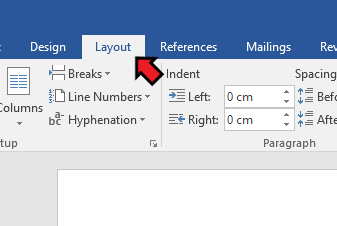
3. korak: V razdelku »Nastavitev strani« kliknite gumb »Prekini«. To prikaže različne možnosti preloma strani in razdelka. Kliknite možnost »Stolpec«.
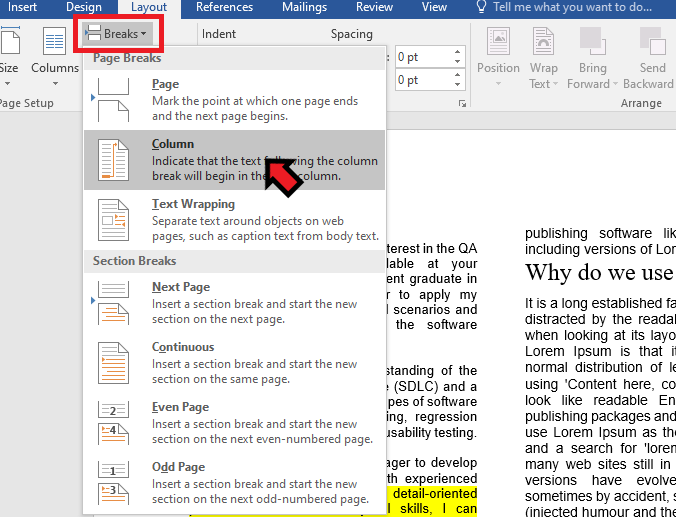
4. korak: Stolpec se bo zdaj začel na točki, ki ste jo izbrali.
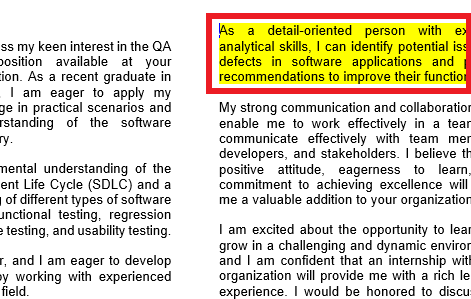
Zaključek
Z razdelitvijo besedila v krajše vrstice in združevanjem povezanih informacij lahko stolpci naredijo vaše dokumente lažje berljive, bolj organizirane in vizualno privlačnejše. Ne glede na to, ali pišete dolgo poročilo, ustvarjate marketinško brošuro ali oblikujete glasilo, vam lahko stolpci pomagajo doseči želene rezultate. Ta objava je razpravljala o tem, kako nastaviti stolpce v dokumentih Microsoft Word z uporabo prednastavitev postavitve stolpcev in stolpcev po meri ter kako uporabiti prelome stolpcev, da prisilite, da se besedilo začne na vrhu novega stolpca.